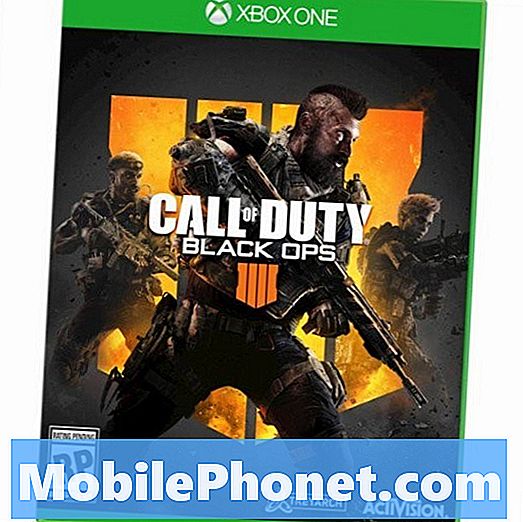เนื้อหา
- ความเข้ากันได้ของ AirPods กับ Apple TV
- ขั้นตอนในการเชื่อมต่อ AirPods กับ Apple TV
- วิธีการสลับเอาต์พุตเสียงเป็น AirPods
Apple AirPods ใช้งานได้ดีสำหรับการฟังเพลงหรือสื่ออื่น ๆ บน iPhone, iPad และ Mac ผู้ใช้สามารถฟังเพลงที่โหลดบน Apple Watch อย่างไรก็ตามคุณสามารถเชื่อมต่อพวกเขาเข้ากับ Apple TV และดูภาพยนตร์อย่างเงียบ ๆ ฟังเพลงหรือพอดแคสต์และเล่นเกมได้
ทำไมทุกคนต้องการเชื่อมต่อ AirPods กับ Apple TV บางทีคุณอาจต้องการดูภาพยนตร์หรือรายการทีวีตอนดึกในขณะที่คู่สมรสหรือเพื่อนร่วมห้องกำลังนอนหลับอยู่ หากคุณเป็นเจ้าของ Apple TV และใช้ในสำนักงานที่วุ่นวายอาจเป็นไปได้ว่าเพื่อนร่วมงานของคุณไม่ต้องการได้ยินเพลงหรือเกมที่คุณกำลังเล่น ห้องที่มีชื่อเสียงอาจทำให้ยากต่อการได้ยินและ AirPods สามารถบรรเทาปัญหาดังกล่าวได้

ความเข้ากันได้ของ AirPods กับ Apple TV
Apple AirPods ทำงานร่วมกับอุปกรณ์ Apple ทั้งหมดที่ขายในปีที่ผ่านมารวมถึง iPhone, iPod Touch, iPad, Apple Watch และ Mac อุปกรณ์เหล่านั้นจะเชื่อมต่อกับ AirPods โดยอัตโนมัติหลังจากจับคู่แล้ว iCloud ซิงค์กับอุปกรณ์อื่นและ AirPods จะปรากฏขึ้นเป็นตัวเลือกในเมนู Bluetooth หรือเมนู AirPlay หากอุปกรณ์เหล่านั้นอยู่ใกล้กับอุปกรณ์ หากต้องการเรียนรู้เพิ่มเติมเกี่ยวกับการจับคู่และเชื่อมต่อกับอุปกรณ์เหล่านี้ดูวิธีการโพสต์ที่เป็นประโยชน์ของเรา
น่าเสียดายที่ Apple TV ไม่ทำงานเหมือนกับอุปกรณ์ Apple อื่น ๆ คุณจะต้องเชื่อมต่อ AirPods กับ Apple TV ด้วยตนเองเช่นเดียวกับที่คุณเชื่อมต่ออุปกรณ์บลูทู ธ อื่น ๆ กับ Apple TV ขั้นตอนเหล่านี้ทำงานกับอุปกรณ์เสริมต่าง ๆ เช่นคีย์บอร์ดหูฟังบลูทู ธ หรือลำโพงและ Apple AirPods
AirPods ใช้งานได้กับ Apple TV เวอร์ชันล่าสุดที่มาพร้อมกับรีโมทสีดำ (พร้อมปุ่ม Siri และหน้าจอสัมผัสที่ด้านบนของรีโมท) Apple TV รุ่นเก่าจะไม่เชื่อมต่อกับ AirPods
ขั้นตอนในการเชื่อมต่อ AirPods กับ Apple TV
เปิดทีวีและตั้งค่าอินพุตเป็นการเชื่อมต่อ HDMI สำหรับ Apple TV ของคุณ กดปุ่มบนรีโมทเพื่อปลุก Apple TV ในทีวีหลายเครื่องคุณสามารถเริ่มต้นได้ด้วยการกดปุ่มบนรีโมท Apple TV และจะเปิดทีวีของคุณและเปลี่ยนเป็นอินพุตที่ถูกต้องโดยอัตโนมัติ
คุณอาจต้องปิดบลูทู ธ ใน iPhone, iPad หรือแม้กระทั่ง Mac ของคุณเพื่อที่พวกเขาจะไม่เข้าไปยุ่งเกี่ยวกับกระบวนการจับคู่

เข้าไปที่ การตั้งค่า แอพใน Apple TV เลือกการตั้งค่าภายใน รีโมทและอุปกรณ์ การใช้รีโมท Apple TV หรือแอพ Remote บน iPhone หรือ iPad

เลือก บลูทู ธ บนหน้าจอที่เกิดขึ้น ตอนนี้กดปุ่มที่ด้านหลังของ AirPods การชาร์จและกระเป๋า AirPods ของคุณควรแสดงในรายการอุปกรณ์ Bluetooth ที่มีให้จับคู่
เลือก AirPods ของคุณด้วย Apple TV Remote คุณอาจเห็นคำว่า“ หูฟัง” แทนชื่อ AirPod ของคุณ เลือกวิธีใดก็ได้ Apple TV จะเชื่อมต่อกับ AirPods
วิธีการสลับเอาต์พุตเสียงเป็น AirPods
หลังจากตัด AirPods ไปยัง Apple TV แล้วควรเชื่อมต่อได้อย่างง่ายดาย แต่คุณอาจต้องเลือก AirPods ก่อน หากคุณพยายามขัดขวางไม่ให้คนอื่นอยู่ในห้องปิดเสียงทีวีดังนั้นเอฟเฟกต์เสียงของ Apple TV จะไม่รบกวนใครเลย

เปิดการตั้งค่าบน Apple TV และเข้าไป เสียงและวิดีโอ. เข้าไปใน เอาต์พุตเสียง เพื่อเลือก AirPods

คุณจะเห็น AirPods ของคุณอยู่ในรายการ เลือกพวกเขาแล้ว Apple TV จะเชื่อมต่อและเริ่มเล่นเสียงผ่าน Apple AirPods

AirPods ใช้งานได้ดีกับ Apple TV หลังจากที่คุณฟังอะไรบางอย่างบน Apple TV วาง AirPods ไว้ในกล่องหรือเชื่อมต่อกับอุปกรณ์อื่นแล้วพวกเขาจะตัดการเชื่อมต่อจาก Apple TV Apple TV จะเริ่มเล่นเสียงผ่านทีวีอีกครั้ง คุณสามารถกลับไปที่เอาต์พุตเสียงเพื่อเลือกอุปกรณ์เอาต์พุตที่คุณต้องการ